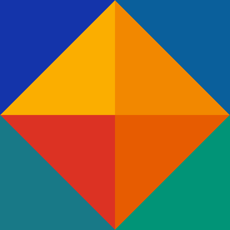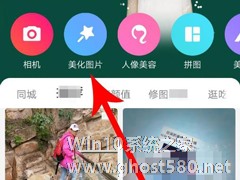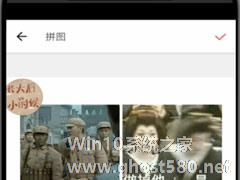-
美图秀秀如何制作魔法照片?魔法照片的使用方法
- 时间:2024-05-20 00:55:31
大家好,今天Win10系统之家小编给大家分享「美图秀秀如何制作魔法照片?魔法照片的使用方法」的知识,如果能碰巧解决你现在面临的问题,记得收藏本站或分享给你的好友们哟~,现在开始吧!
美图秀秀是一款多功能的图片处理软件,在近期的版本更新中还推出了魔法照片功能,能够让原本静止的图片变得星云环绕,bling闪耀,一键穿越神奇的魔法世界,那么魔法照片功能该如何使用呢?下面小编就为大家介绍魔法照片具体的使用方法。
方法/步骤
1、打开美图秀秀首页,然后点击“美化图片”菜单,接着点击“拍摄”按钮。


2、照片拍摄完毕后点击界面左下角的“魔法照片”,位置见下图。

3、打开“魔法照片-智能”界面,然后点击“照片特效”便可为照片添加特效,然后点击“涂抹”。

4、打开“魔法照片-涂抹”界面后,系统已经自动开启人像保护功能,并同时选中“动画路径”工具,然后在照片上划线。

5、划线完毕后,照片中的元素就会沿着划线的方向移动,而被保护起来的人像部分不会发生变化。

6、然后点击“保护笔”工具,然后在照片上花圈,被圈住的部分将不会移动,被“保护了起来”。

7、接着点击“擦除”工具,然后在动画路径上擦拭,可以将动画路径擦除掉。

8、魔法照片制作完毕后记得点击右下角的“√”进行保存,否则数据会丢失。

以上就是关于「美图秀秀如何制作魔法照片?魔法照片的使用方法」的全部内容,本文讲解到这里啦,希望对大家有所帮助。如果你还想了解更多这方面的信息,记得收藏关注本站~
『文①章②来自Win10系统之家www.ghost580.net,不得自行转载,违者必追究!』
相关文章
-
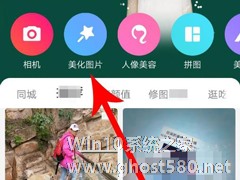
美图秀秀是一款多功能的图片处理软件,在近期的版本更新中还推出了魔法照片功能,能够让原本静止的图片变得星云环绕,bling闪耀,一键穿越神奇的魔法世界,那么魔法照片功能该如何使用呢?下面小编就为大家介绍魔法照片具体的使用方法。
方法/步骤
1、打开美图秀秀首页,然后点击“美化图片”菜单,接着点击“拍摄”按钮。
2、照片拍摄完毕后... -
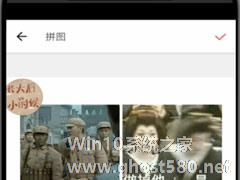
想必大家都知道,在微信发朋友圈的时候,照片最多只能选择九张,可很多时候明明想分享跟大家的照片有很多,却偏偏只能从中选择九张,这对于那些有选择恐惧症的朋友来说简直是难题。所以这时候最好的方法莫过于拼图了,将多张照片拼成一张。下面,我们就一起往下看看美图秀秀的拼图技巧吧!
方法步骤
1、打开美图秀秀;
2、点击拼图;
3、勾选你要拼图的照片... -

美图秀秀怎样修复照片背光照?美图秀秀是一款简单易用的图片管理软件,美图秀秀可以修复照片背景光让照片看起来更加好看,要怎么修复呢,下面就给大家分享具体步骤。
1、首先打开美图秀秀
2、在美图秀秀中打开要修复的照片
3、选择“美化”——“基础”</cen -

如何使用美图秀秀制作相册封面 使用美图秀秀制作相册封面的教程
如何使用美图秀秀制作相册封面?美图秀秀是一款图片美化软件,用户可以使用其对图片进行编辑美化。想要使用美图秀秀制作相册封面,具体该怎么制作?下面就是使用美图秀秀制作相册封面的教程,一起来看看吧!
1、在“美图秀秀”中打开照片。适当调高亮度、对比度以及色彩饱和度,并使用透明度为50%的“粉红佳人”特效,让照片色调鲜亮起来。
2、点击“美容”“磨皮祛痘”,...